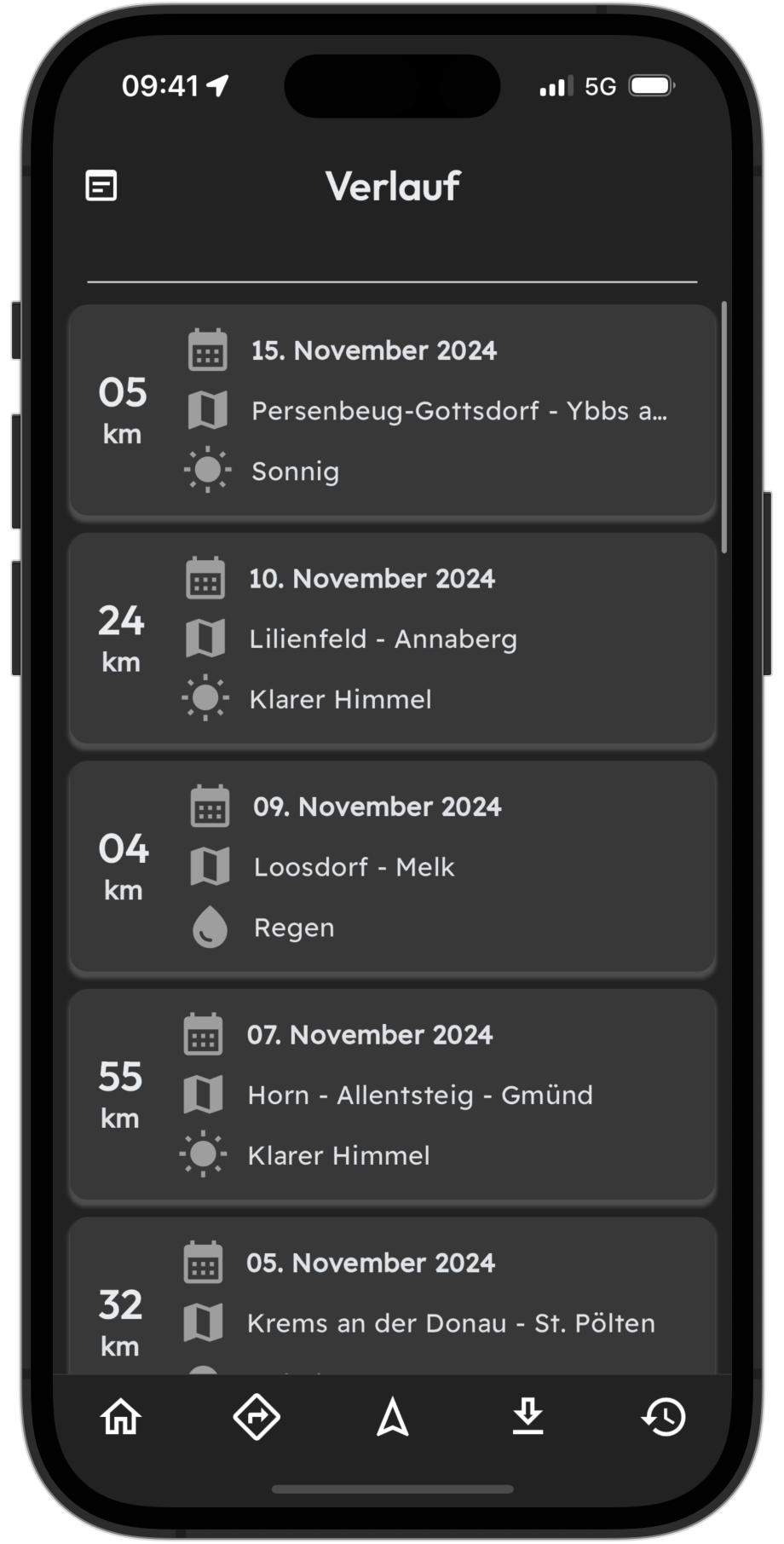Willkommen bei DigiL17
Wir freuen uns sehr, dass du dich für DigiL17 entschieden hast. Damit dir der Einstieg leichter fällt, haben wir auf dieser Seite die wichtigsten Funktionen und Features der App für dich zusammengefasst.
Die Basis der Anwendung bildet das übersichtliche Menü, welches alle nötigen Punkte sinnvoll
zusammenfasst.
Dazu zählen folgende Seiten:
Home
Die Startseite bietet dir einen Überblick über deinen aktuellen Fortschritt und die verbleibende Zeit. Hier findest du zudem alle wichtigen Einstellungen, um zum Beispiel Kennzeichen oder Begleiter hinzuzufügen und zu bearbeiten.
Alle Fortschritte erkennen

Auf der Homepage siehst du deinen tagesaktuellen Fortschritt. Der Balken unten zeigt dir deinen jetzigen Fortschritt in Prozent an.
Darunter werden die Fortschritte für die einzelnen Abschnitte dargestellt. Diese einzelnen Balken können jeweils mehr als 100% haben, da man mehr als 1000km fahren darf, bevor die Überprüfungsfahrt absolviert wird.
Da diese zusätzlichen Kilometer aber nicht zum nächsten Abschnitt gehören, werden sie nicht zum Gesamtfortschritt addiert. Deshalb wird der Gesamtfortschritt immer nur mit maximal 1000km eines Abschnitts berechnet.
Die drei Boxen darüber zeigen an, wieviele Abschnitte du schon absolviert hast. Jeder dieser Abschnitte wird durch eine Überprüfungsfahrt mit einem Fahrlehrer absolviert, und erst danach kann der nächste Kilometerbereich begonnen werden.
Wurden 1000 Kilometer zurückgelegt, kannst du selbstständig angeben, wann du die Überprüfungsfahrt absolviert hast. Dazu kannst du einfach auf die Box klicken, und im nachfolgenden Dialogfenster "Bereits absolviert" auswählen.
Dadurch wird automatisch der nächste Abschnitt gestartet, und die nächsten 1000 Kilometer können zurückgelegt werden. Keine Sorge, unsere App erinnert dich zeitnah daran, wann wieder eine Überprüfungsfahrt fällig wird.
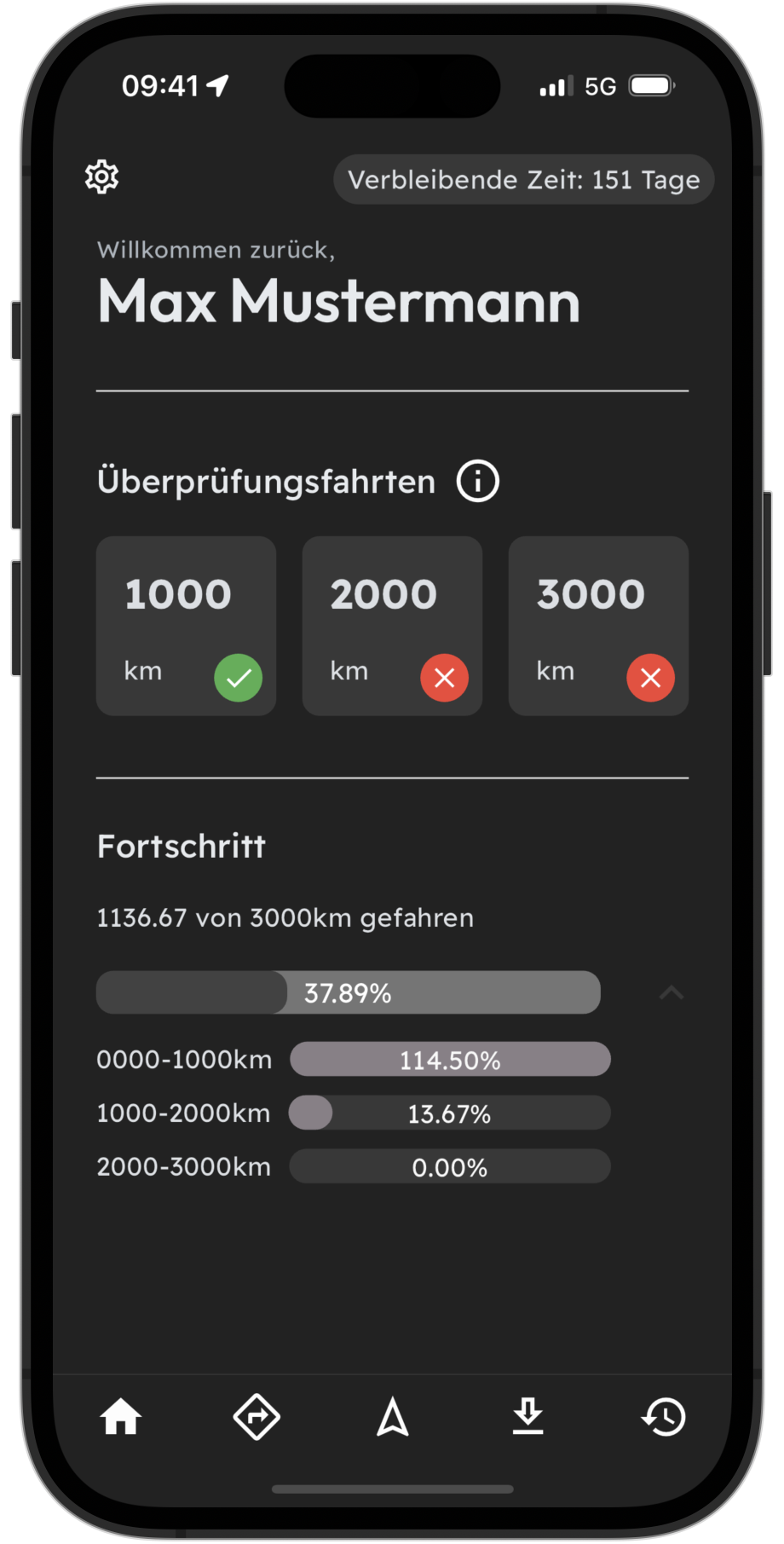
Fahrten hinzufügen
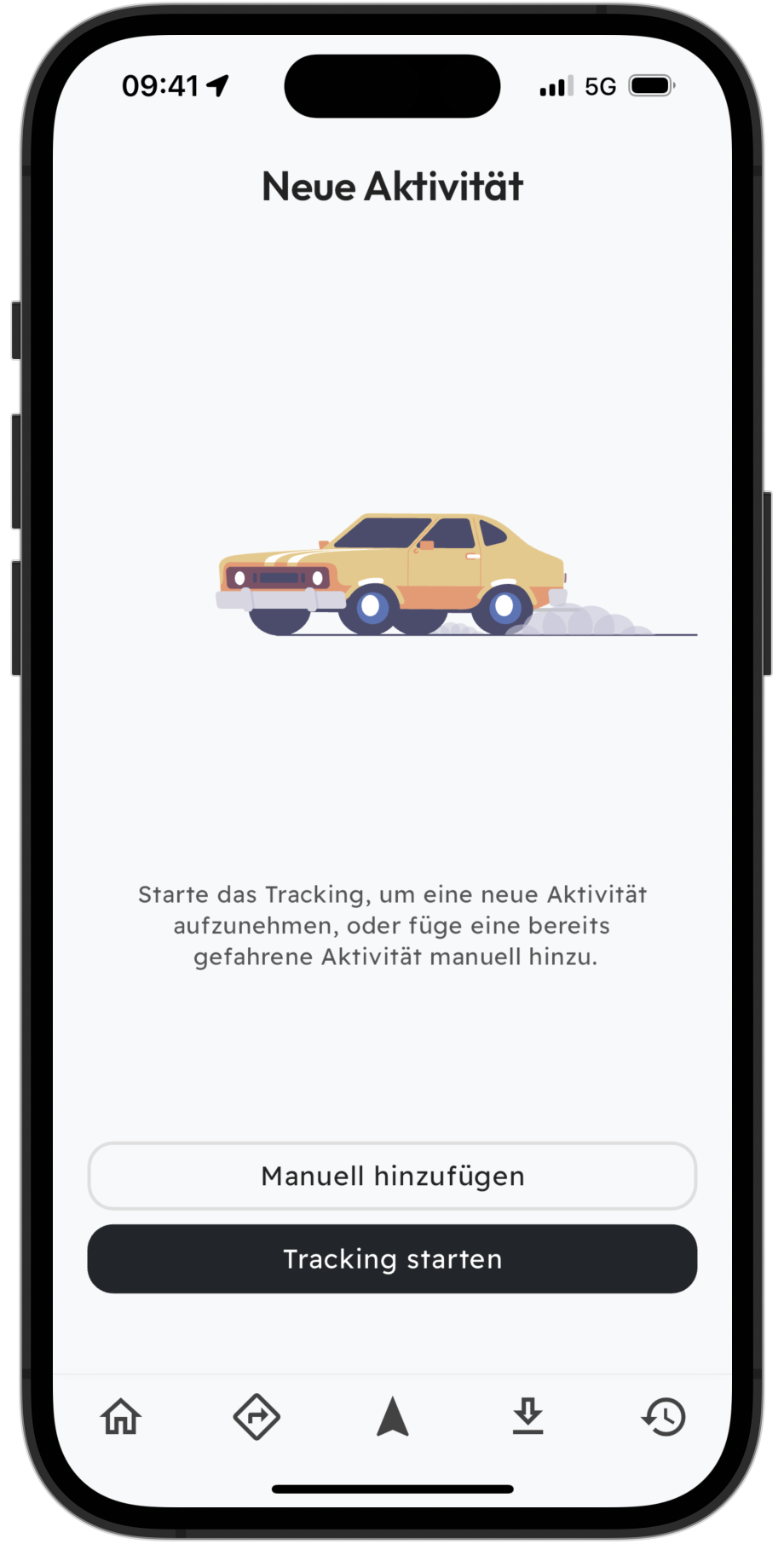
Um Fahrten hinzuzufügen, kann einfach auf die Fahren-Seite gewechselt werden. Es kann zwischen zwei Optionen gewählt werden, je nachdem ob die Fahrt live aufgezeichnet oder im Nachhinein eingetragen werden soll.
Beim Live-Tracking müssen am Anfang der Aufzeichnung nur - für uns nicht fix definierbare - Daten wie der aktuelle Kilometerstand das das benutzte Fahrzeug eingetragen werden. Wird anschließend auf Start gedrückt, startet DigiL17 automatisch das Tracking und liest alle benötigten Daten selbstständig aus.
Falls während des Fahrens kein Internet verfügbar ist, ist das natürlich auch kein Problem. Das Tracking funktioniert ohne Probleme weiter, und andere relevante Daten können später nachgetragen werden.
Eine Aktivität muss natürlich nicht durchgefahren werden. Es gibt die Möglichkeit zu pausieren, wobei die Aufzeichnung gestoppt wird und später fortgesetzt werden kann.
Am Ende der Aktivität müssen noch die beiden Unterschriften hinterlegt werden, und dass wars. Nach Drücken des "Beenden"-Knopfes wird die Fahrt automatisch gespeichert und ist im Verlauf, Fortschritt und Fahrtenprotokoll ersichtlich.
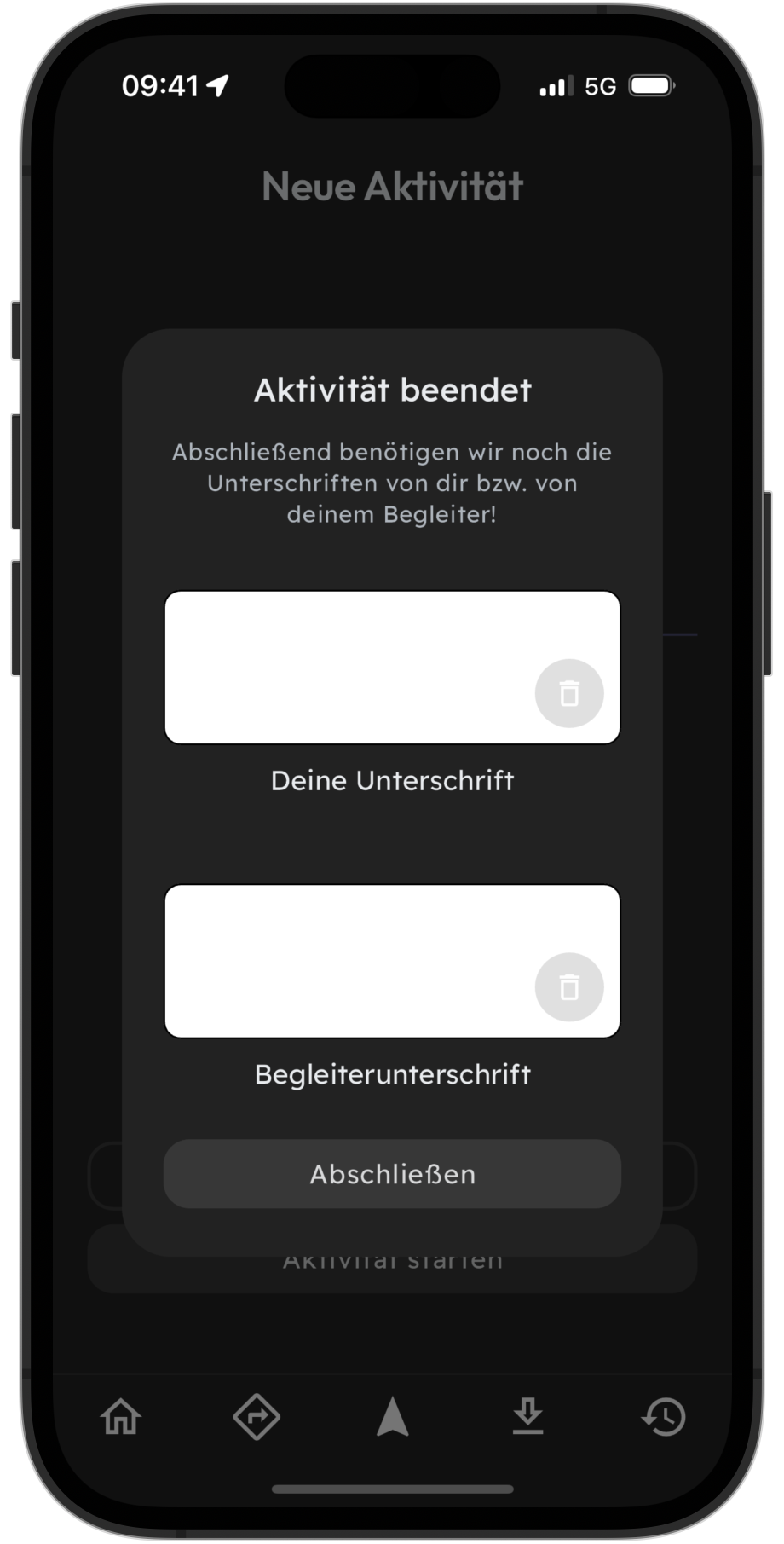
Protokoll exportieren
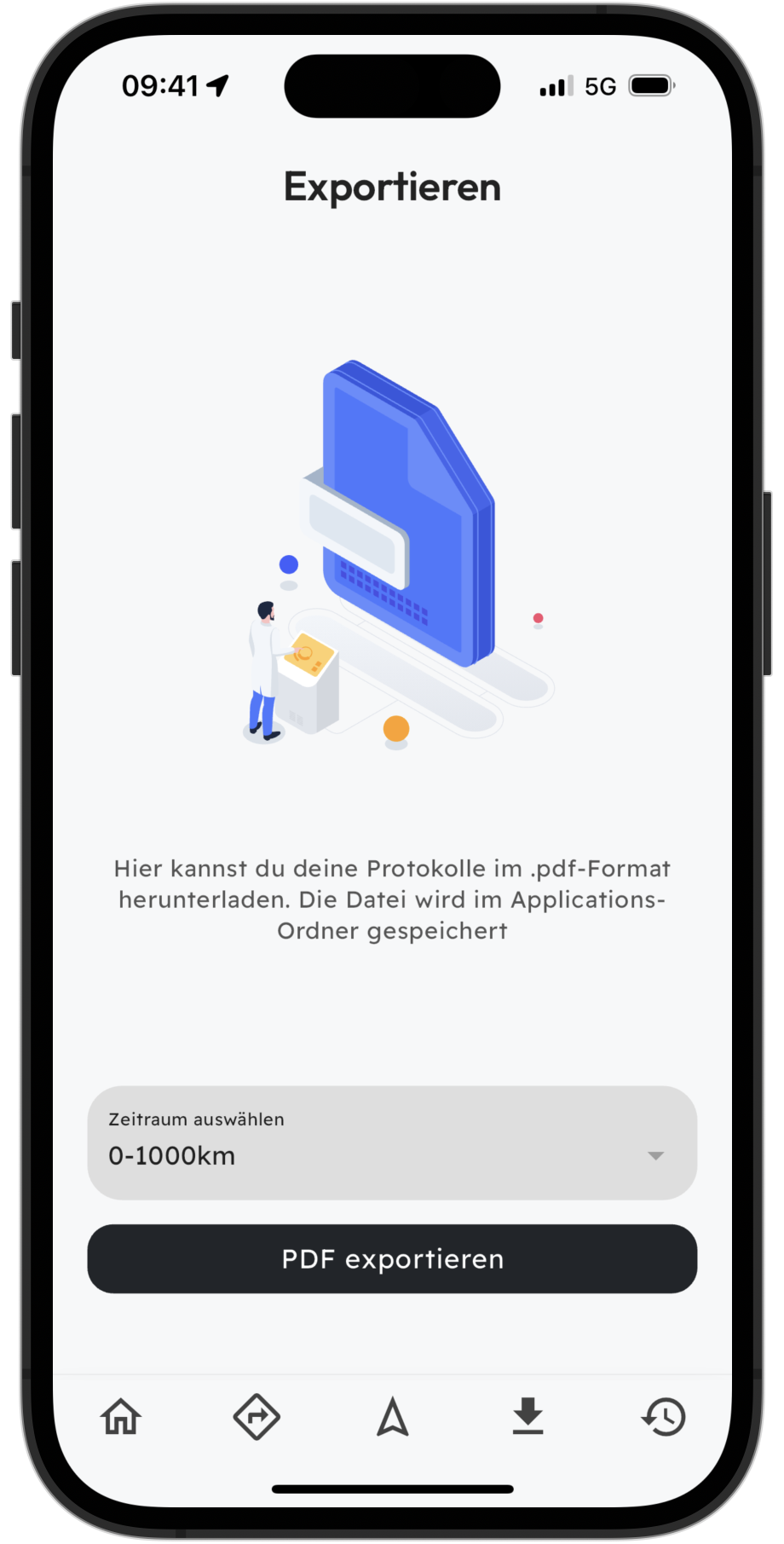
In der Anwendung gibt es die Möglichkeit, das Protokoll direkt als PDF-Datei zu exportieren. Anschließend kann es direkt an die Fahrschulen per Mail versendet werden, und man erspart sich den Weg zur Fahrschule.
Beim Exportieren kann man je nach Abschnitt unterscheiden. Dabei wird der aktuelle Fortschritt berücksichtigt. Es ergibt beispielsweise keinen Sinn, das Protokoll von 2000-3000km zum Export anzubieten, obwohl erst unter 2000km gefahren wurden.
Nach dem Export wird das fertige Protokoll direkt geöffnet. Umständliche Funktionen wie das Kilometerzählen werden ebenfalls obsolet, da all dies automatisch von DigiL17 übernommen wird.
Prüfungen simulieren
Auf der Prüfungsrouten-Seite werden dir verschiedenste Routen aus deiner Region angezeigt. Diese Strecken werden vermehrt von Fahrlehrern während der praktischen Prüfungs abgefahren.
Die angezeigten Routen sollen dir helfen, die praktische Prüfung entspannt und ohne Stress zu bestreiten. Wenn man vorher bereits mit dem Ablauf vertraut ist und ungefähr den Umfang einer solchen Prüfung kennt, erweist sich dies schon als großer Vorteil.
Klickt man auf eine Prüfungsroute, öffnet sich eine Karte, auf welcher die Strecke eingezeichnet ist. Wischt man zusätzlich nach oben, öffnet sich Fahrtenanweisungen.
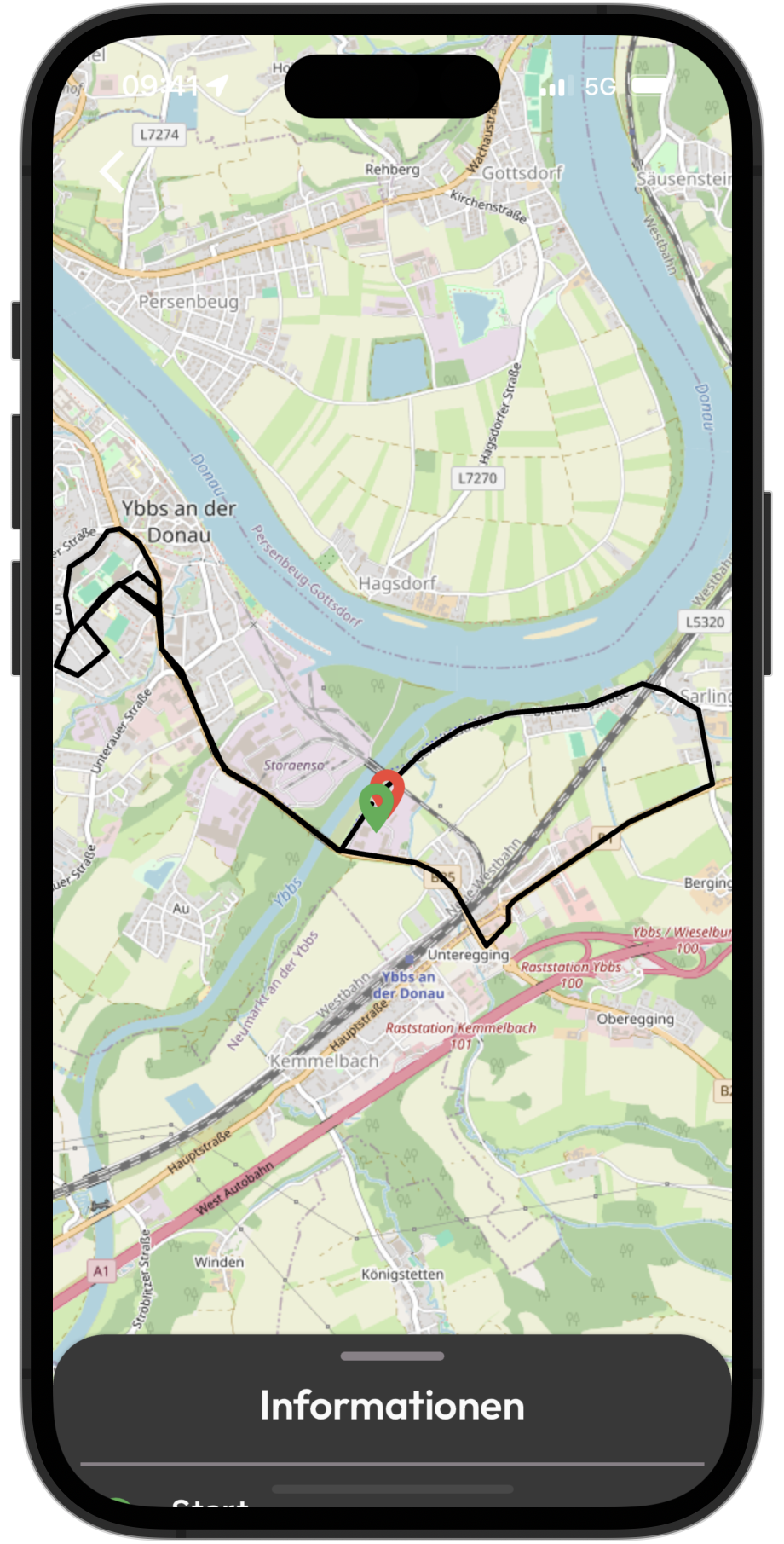
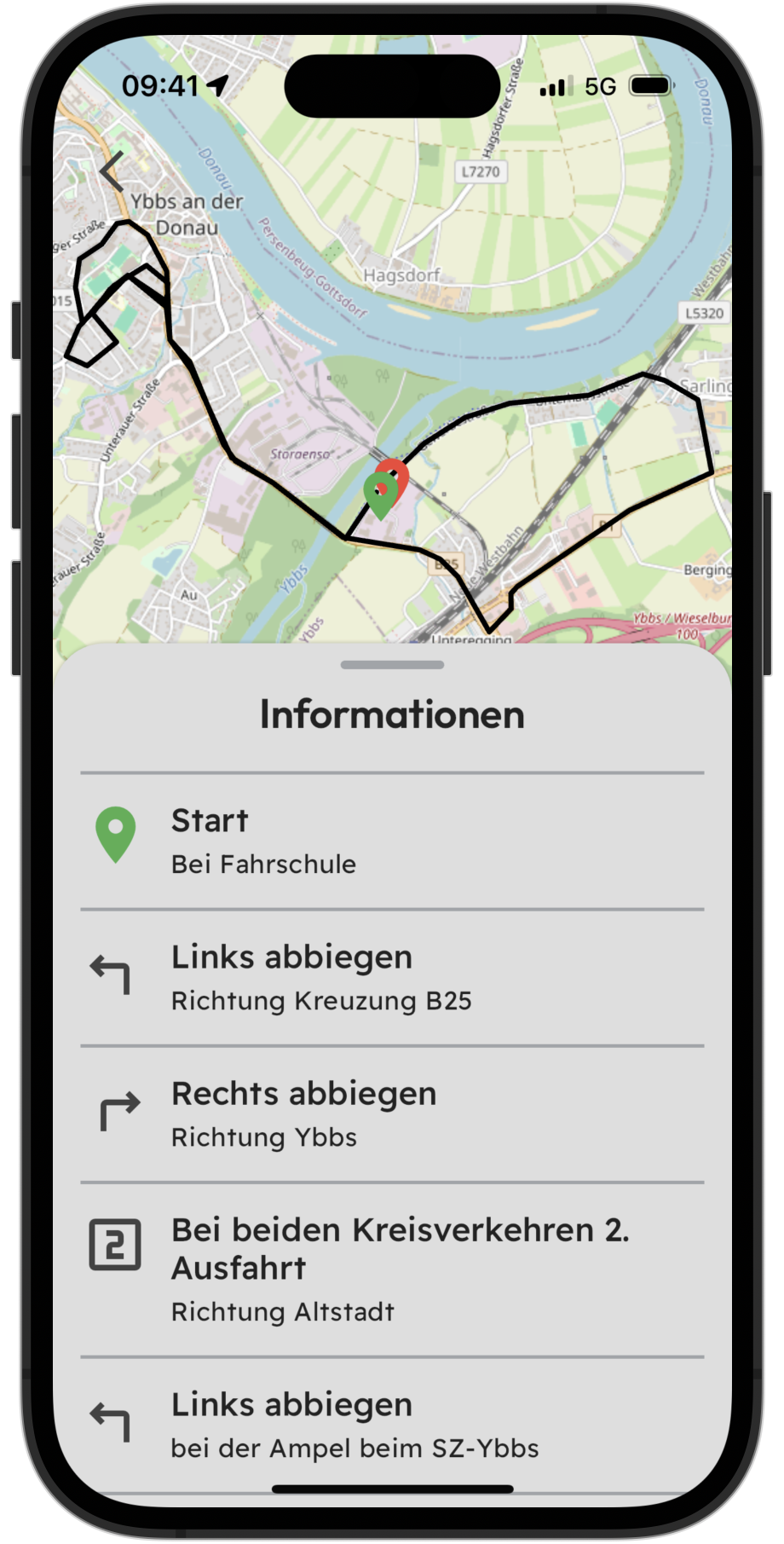
Diese Anweisungen können vom Begleiter der Reihe nach angesagt werden, um eine Prüfung zu simulieren. Soll die Simulation noch realistischer wirken, kann optional der Prüfungsmodus gestartet werden.
In diesem Modus wird jeweils nur eine Fahrtanweisung angezeigt, und DigiL17 erkennt, wann dieser Punkt erreicht wurde. Anschließend wird automatisch mit dem nächsten Punkt fortgefahren.
Fahrten ansehen und bearbeiten
Im Verlauf werden alle jemals gefahrenen Fahrten angezeigt. Außerdem sind auf einen Blick alle wichtigen Informationen ersichtlich, wie beispielsweise gefahrene Distanz oder das Wetter.
Klickt man auf eine Fahrt, öffnet sich eine Detailansicht, wobei alle Informationen bearbeitet werden können.
Für optimalen Komfort kann man mittels Wischgeste nach rechts direkt zur Bearbeitung einer Fahrt wechseln. Eine Wischgeste nach links ermöglicht das Löschen der Fahrt. Aber keine Sorge, versehentlich gelöschte Fahrten können bis zu 30 Tage widerhergestellt werden.